
Beaucoup de benchmarks sont plutôt obscurs et remplis de paramètres techniques et de jargon. Existe-t-il un moyen simple d'effectuer une comparaison entre les performances du GPU (par exemple, avant et après une mise à niveau majeure de la carte vidéo)? Continuez à lire pendant que nous expliquons comment.
Cher HTG,
J’ai commandé une nouvelle carte vidéo pour mon ordinateur de bureau et, en attendant, j’aimerais effectuer quelques tests de performances. Ma seule vraie motivation est de pouvoir m'asseoir et dire «Hah! Cela valait vraiment la peine de payer tout cet argent pour une mise à niveau de la carte vidéo! » tout en regardant le nouveau score.
J'ai remarqué que vous avez comparé les GPU de le Kindle Fires que vous avez récemment examiné . Y a-t-il un moyen facile pour un mec instruit mais pas super technique comme moi de faire la même chose facilement? Merci!
Cordialement,
Mise à niveau du GPU
Bien que l'analyse comparative puisse devenir extrêmement technique et prendre du temps, elle ne doit certainement pas l'être. Et, dans le cas où vous souhaitez simplement comparer votre ancien GPU à votre nouveau GPU, il existe des solutions vraiment simples.

En fait, l'outil de référence GPU que nous avons utilisé pour la revue Kindle Fire, Manque de toi , est également un outil multiplateforme. Non seulement il est multiplateforme, mais il existe une version de bureau gratuite et vous pouvez comparer vos résultats à d'autres machines à travers le monde en utilisant également 3DMark pour effectuer des tests de performance.
Si vous êtes curieux de savoir quelles sont les principales différences entre la version gratuite et la version payante, la version payante vous permet d'exécuter la séquence de benchmarks dans n'importe quel ordre (ou d'opter pour n'exécuter qu'un seul des benchmarks) ainsi que la possibilité de boucler tests pour les tests de résistance et exécutez un test extrême supplémentaire.
Pour une utilisation légère où vous voulez juste voir à quel point votre ancien système était meilleur par rapport au nouveau, la version gratuite est plus que suffisamment puissante. Pour l'utiliser, visitez la page 3Dmark, téléchargez la démo (bien qu'ils vous encouragent à utiliser Steam, le réseau de distribution de jeux / logiciels de Valve, pour télécharger la démo, vous pouvez utiliser le bouton Miroir pour la télécharger directement sans compte Steam).
Après avoir téléchargé et installé 3Dmark, il n'y a vraiment qu'une seule chose à faire avant d'exécuter vos tests. Toute intrusion de pop-up ou de vol de focus pendant le processus désactivera le benchmark. Cela signifie tout type de notification contextuelle de la barre d'état système ou tout "iTunes a une nouvelle version disponible!" la fenêtre contextuelle de type vous obligera à redémarrer la séquence de test. Nous vous suggérons de prendre un moment pour fermer toutes les applications susceptibles de générer de telles fenêtres contextuelles (telles que la suppression de ituneshelper.exe dans le Gestionnaire des tâches).

Une fois que vous avez fait cela, lancez 3Dmark et démarrez le test. Sans conteste, 3DMark est notre logiciel de référence préféré car il beau regarder. Vous passerez par trois tests majeurs: Tempête de verglas, Cloud Gate et Fire Strike. Chaque test simule un type différent de jeu et teste des éléments tels que les fréquences d'images, les simulations physiques, les capacités de rendu et d'autres tâches axées sur le GPU.
Une fois la séquence complète terminée, vous serez redirigé vers une page de résultats qui affichera non seulement vos résultats, mais classera vos performances par rapport aux autres machines qui ont passé le test. Ne vous découragez pas si votre plate-forme est dans les derniers rangs (globalement). N'oubliez pas qu'il existe de nombreux joueurs inconditionnels exécutant les mêmes repères avec deux configurations de GPU de pointe.

Maintenant, si vous testez simplement votre plate-forme actuelle sans projet de mise à niveau, il suffit de consulter et d'enregistrer vos résultats ici. Si vous souhaitez comparer les résultats après une mise à niveau, vous souhaiterez enregistrer les résultats, puis réexécuter le test une fois le nouveau GPU installé.
En réexécutant le benchmark avec le nouveau GPU, vous pourrez accéder à votre compte 3DMark et comparer les résultats comme suit:
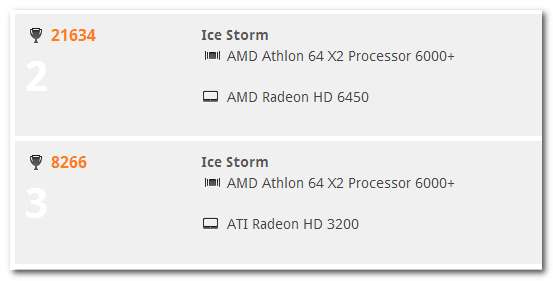
Armé d'une copie gratuite de 3DMark, vous serez en mesure de comparer facilement votre machine, d'échanger la carte vidéo, de la comparer à nouveau et de comparer les résultats - aucun diplôme technique requis.







